Débuter avec JOSM
Comment télécharger et installer JOSM, l’éditeur Java OpenStreetMap, modifier certains des paramètres, ouvrir un exemple de carte et apprendre certaines des opérations de base du logiciel. Vous vous souvenez, dans le chapitre d’introduction, que nous vous avons demandé de dessiner une carte de votre ville ou village ? Nous terminerons ce chapitre en dessinant à nouveau votre cartographe, cette fois-ci numériquement. Après cela, vous devriez avoir une bonne compréhension de la façon de dessiner des cartes dans JOSM.
Télécharger JOSM
- Si vous avez une copie de JOSM sur un CD ou une clé USB, vous pouvez passer à la section suivante, Installer JOSM.
- Si vous n’avez pas encore JOSM, ou si vous voulez la version la plus récente, ouvrez votre navigateur web - il peut s’agir de Firefox, Chrome, Opera ou Internet Explorer.
- Dans la barre d’adresse située en haut de la fenêtre, saisissez le texte suivant et appuyez sur Entrée : josm.openstreetmap.de
- Vous pouvez également trouver le site web du JOSM en cherchant “JOSM” sur Internet.
-
Le site web devrait ressembler à ceci :
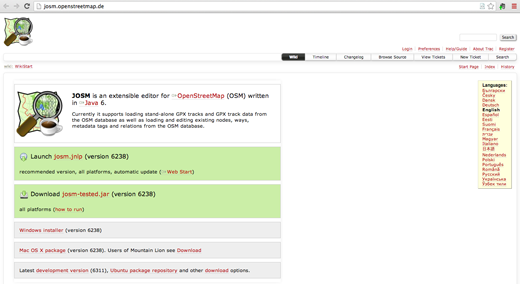
-
Si Windows est installé sur votre ordinateur, cliquez sur “Windows Installer” pour télécharger JOSM.

- Si vous avez un système d’exploitation différent, cliquez sur le lien correspondant à votre système. Votre téléchargement devrait commencer. Dans ce chapitre, nous supposerons que vous utilisez Windows, mais les instructions sont similaires pour les autres systèmes d’exploitation.
Installer JOSM
Vous risquez de rencontrer des problèmes lors de l’installation de JOSM si Java n’est pas déjà installé sur votre ordinateur. Si vous rencontrez des problèmes dans cette section, essayez de télécharger et d’installer Java. Vous pouvez le télécharger ici : http://www.java.com/en/download/
Les utilisateurs de Mac peuvent avoir d’anciennes versions de Java. Veuillez consulter http://wiki.openstreetmap.org/wiki/JOSM/Mac#Installation pour les options pour OSX 10.6 et 10.7.3+
Les préférences de JOSM
Il existe de nombreux paramètres différents que vous pouvez personnaliser dans JOSM. La langue est l’un des paramètres que vous voudrez peut-être ajuster. JOSM a été traduit dans de nombreuses langues, et vous pouvez préférer travailler dans une autre langue.
-
Pour accéder à la fenêtre des préférences, cliquez sur Edit -> Preferences.
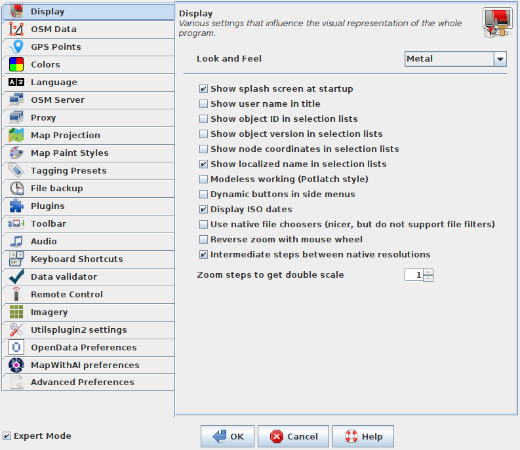
- Sur le côté gauche, cliquez sur l’icône qui ressemble à un pot de peinture et à un pinceau.
- En haut de la fenêtre, cliquez sur l’onglet “ Aspect et apparence “.
-
Choisissez votre langue dans la liste déroulante située à côté du mot “Langue”.
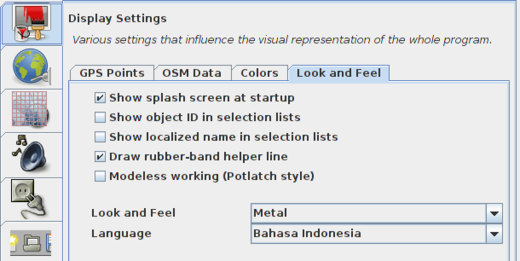
- Cliquez sur OK.
- Vous devez redémarrer JOSM pour enregistrer vos paramètres. Cliquez sur “Fichier” dans le coin supérieur gauche, et cliquez sur “Redémarrer” en bas du menu.
Apprendre les bases du tracé avec JOSM
Opérations de base
- Pour déplacer la carte vers la gauche ou la droite, le haut ou le bas, maintenez le bouton droit de la souris enfoncé et déplacez votre souris.
-
Il existe plusieurs façons d’effectuer un zoom avant ou arrière sur la carte. Si vous avez une souris, vous pouvez utiliser la molette de défilement pour effectuer un zoom avant et arrière. Si vous utilisez un ordinateur portable et que vous n’avez pas de souris, vous pouvez effectuer un zoom avant et arrière en utilisant la barre d’échelle située dans le coin supérieur gauche de la fenêtre de la carte. Faites glisser la barre vers la gauche et la droite en maintenant le bouton gauche de votre souris enfoncé et en déplaçant la barre vers la gauche ou la droite avec votre souris.
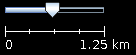
- Regardez la carte d’exemple. Il y a plusieurs types d’objets différents. Il y a une rivière, une forêt, quelques bâtiments, plusieurs routes et quelques magasins. Pour sélectionner un objet, cliquez dessus avec le bouton gauche de votre souris.
Points, lignes et polygones
- En cliquant sur les différents objets de la carte, vous remarquerez qu’il existe trois types d’objets différents sur la carte. Il y a les points, les lignes et les polygones.
- Les points sont un emplacement unique, représenté par des symboles. Sur cet exemple de carte, il y a deux points, un magasin de chaussures et un supermarché. Le magasin de chaussures est représenté par un symbole de chaussure, et le marché est représenté par un chariot.
- Il y a également plusieurs lignes sur la carte, qui représentent des routes. Si vous regardez attentivement, vous verrez qu’à l’intérieur des lignes, il y a également des points. Ces points ne sont associés à aucun symbole ou autre information, mais ils aident à définir l’emplacement de la ligne.
- Enfin, il y a de nombreuses polygones sur la carte modèle, qui représentent différents lieux - une forêt, une rivière, un parc et des bâtiments. Une polygone est utilisée pour représenter une zone, comme un champ ou un bâtiment. Une polygone est exactement comme une ligne - la seule différence est que la polygone commence au même point où elle se termine.
Il est facile d’imaginer qu’une carte contient ces trois types d’objets de base -
points, lignes et polygones. Dans OpenStreetMap, il existe une terminologie spéciale
que vous apprendrez au fur et à mesure de votre progression. Dans OSM, les points sont en fait appelés
nœuds, et les lignes sont appelées voies. Une polygone est appelée une voie fermée
car c’est juste une ligne qui se termine au même endroit où elle commence.
- Vous remarquerez peut-être que lorsque vous sélectionnez un objet, une liste apparaît à droite de la carte dans une fenêtre appelée “Propriétés”. Il s’agit de balises. Les balises sont des informations liées à un point, une ligne ou un polygone qui décrivent ce qu’ils sont. Nous en apprendrons davantage sur les balises dans un chapitre ultérieur. Pour l’instant, tout ce que vous devez savoir, c’est que ces informations permettent de déterminer si notre objet est une forêt, une rivière, un bâtiment ou autre chose.
- Pensez au fait que vous dessinez une carte à la main et que vous dessinez également des points, des lignes et des polygones. Quels autres endroits sont mieux représentés par des points ? Des lignes ? Des polygones ?
Modifier les objets
- Sélectionnez la forêt sur le côté gauche de la carte. Veillez à cliquer sur la ligne qui entoure la forêt, et non sur l’un des points de la ligne. Maintenez maintenant le bouton gauche de votre souris enfoncé et faites glisser votre souris. Vous devriez être en mesure de déplacer la forêt vers un nouvel emplacement sur la carte.
- Cliquez sur l’un des points de la ligne qui entoure la forêt. Maintenez le bouton gauche de votre souris enfoncé et faites glisser votre souris. Vous devriez être en mesure de déplacer le point. C’est ainsi que vous pouvez modifier la forme d’un objet ou déplacer un point.
Tracer
- Sur le côté gauche de JOSM se trouve une colonne de boutons. Plusieurs de ces boutons ouvrent de nouvelles fenêtres sur le côté droit qui fournissent plus d’informations sur la carte. Les boutons les plus importants, cependant, se trouvent en haut de cette colonne. Ces boutons modifient ce que vous pouvez faire avec votre souris.
- Les boutons du haut de cette colonne sont ceux que vous utiliserez le plus. Ils permettent de sélectionner des objets et d’en dessiner de nouveaux.
-
Jusqu’à présent, vous avez utilisé l’outil Sélectionner, qui ressemble à ceci :

- Avant de dessiner, vous devez vous assurer que rien n’est sélectionné. Cliquez dans l’espace noir de la carte, là où il est vide, pour vous assurer que rien n’est sélectionné.
-
Cliquez sur le deuxième bouton, l’outil Dessin.

- Trouvez une zone vide sur la carte, et double-cliquez avec votre souris. Vous dessinerez ainsi un point unique.
- Pour dessiner une ligne, cliquez une seule fois avec votre souris. Déplacez votre souris et cliquez à nouveau. Continuez jusqu’à ce que vous soyez satisfait de votre ligne. Pour terminer la ligne, double-cliquez sur votre souris.
- Dessinez une forme de la même manière que vous dessinez une ligne, mais terminez la forme en double-cliquant sur le point où vous avez commencé la ligne.
Utiliser les modèles d’attributs
Dessiner votre propre carte
- Maintenant, dessinons une carte afin de mettre en pratique les techniques que vous avez apprises. Vous pouvez redessiner la carte que vous avez dessinée sur papier précédemment.
- Faites glisser la carte pour l’éloigner du modèle de carte. Maintenez le bouton droit de la souris enfoncé et faites glisser votre souris jusqu’à ce que vous ayez une belle zone vide sur laquelle dessiner.
- Utilisez l’outil Dessin pour créer des points, des lignes et des formes. Décrivez vos objets en les sélectionnant dans le menu Presets.
- Lorsque vous aurez terminé, vous devriez avoir votre propre carte, semblable à la carte type que nous avons ouverte dans sample.osm.
Retirer la couche d’échantillon
Une fois que vous vous sentirez à l’aise avec ces techniques d’édition de base, vous voudrez peut-être
vous intéresser à la cartographie d’éléments réels.
Il est très important que vous supprimiez d’abord la couche contenant les données échantillons.
Ces données sont fictives et ne doivent pas être téléchargées sur le site OpenStreetMap
(les versions plus récentes de JOSM empêchent automatiquement cela).
Dans la fenêtre des couches, en haut à droite de l’écran, sélectionnez la couche sample.osm.
Cliquez ensuite sur l’icône de la corbeille dans le coin inférieur droit de cette fenêtre.
Vous pouvez également choisir de supprimer dans le menu contextuel de la couche.
Afin de poursuivre l’édition, vous devez d’abord télécharger des données réelles.
Cela sera expliqué dans le chapitre suivant.
En résumé
Excellent ! Si tout s’est bien passé, vous avez appris comment mettre en place JOSM sur votre
ordinateur, et les outils de base pour dessiner des cartes. Dans le prochain chapitre nous allons
regarder de plus près le processus d’édition de la carte OSM avec JOSM.
|

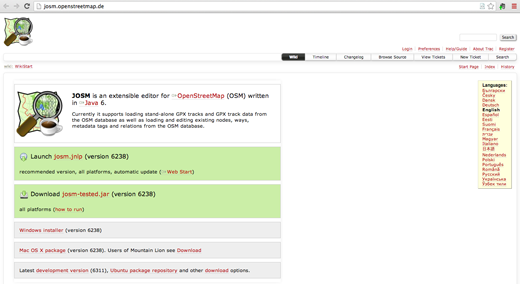

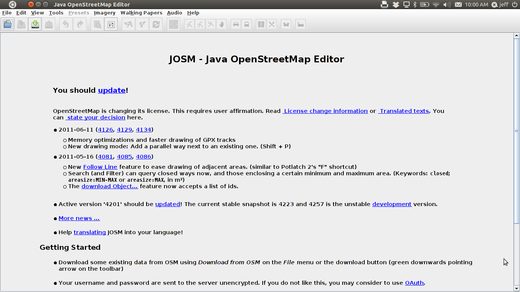
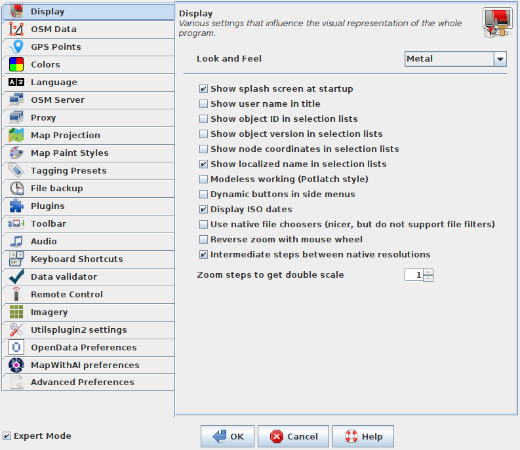
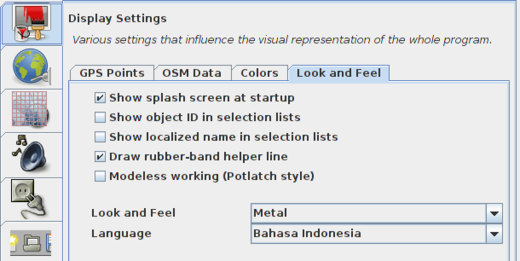

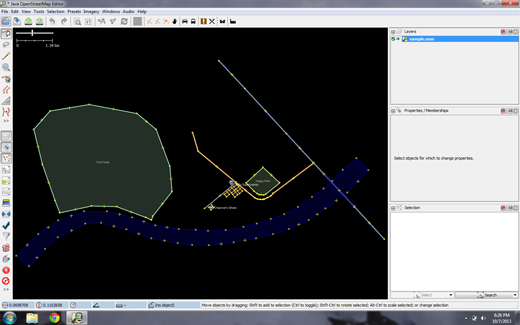
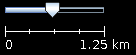


 Retourner en haut de la page
Retourner en haut de la page